Cum să dezactivați și să ștergeți Istoricul locațiilor Google pe iPhone și iPad
Miscelaneu / / August 04, 2021
Reclame
Vă puteți gândi vreodată că de ce aveți o opțiune pentru a dezactiva Istoricul locațiilor și a șterge toate informațiile stocate de pe serverele Google? În Google Maps pentru iPhone și iPad, îl puteți șterge manual sau configura ștergerile automate. Dacă folosiți Google Maps, s-ar putea să fiți șocat să vedeți că locurile pe care le-ați fost urmărite și stocate în interiorul aplicației.
Dacă sunteți îngrijorat de acest lucru, atunci nu vă faceți griji!!! Este ușor să dezactivați funcția și să ștergeți toate datele salvate anterior. Iată cum o puteți face.

Cum să dezactivați și să ștergeți Istoricul locațiilor Google pe iPhone și iPad?
În primul rând, instalați cea mai recentă versiune de Google Maps din magazinul Apple și conectați-vă cu contul dvs. Google. Și apoi pentru o procedură suplimentară, urmați pașii de mai jos:
Reclame
Pe iPhone sau iPad, accesați Google Maps. Faceți clic pe pictograma de profil situată în partea dreaptă a barei de căutare.
Mai departe, faceți clic pe „Datele dvs. în Hărți”, aflat chiar deasupra setărilor.

Acum, veți vedea Istoricul locațiilor găsit în partea de sus și dacă este activat în mod implicit, faceți clic pe butonul „ACTIVAT” pentru a-i modifica setările.
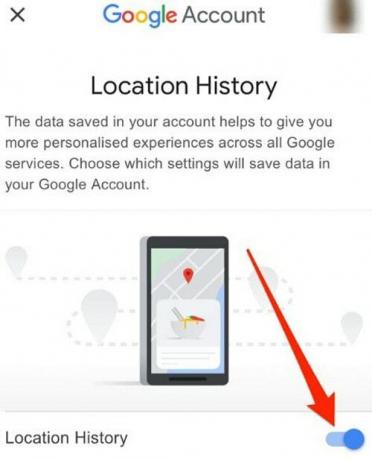
Utilizați comutatorul pentru a dezactiva această caracteristică. Acum, faceți clic pe pictograma „Chevron” pentru a reveni la meniul anterior.
Reclame

Veți primi „vedeți și ștergeți activitatea” în istoricul locațiilor.
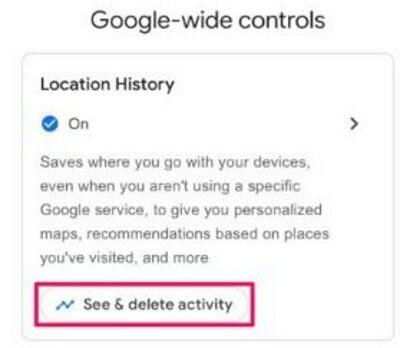
Reclame
Acum s-a deschis o listă de locuri pe care le-ați vizitat pe hartă. Faceți clic pe butonul „triplu-punct” din colțul din dreapta sus al meniului și alegeți „Setări și confidențialitate”.
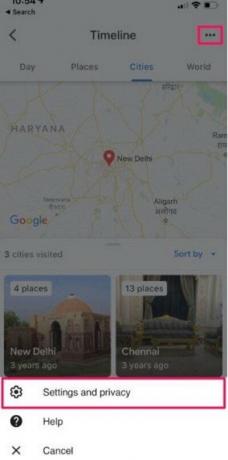
Navigați prin el și selectați „Ștergeți tot Istoricul locațiilor” pentru a șterge impasibil toate datele din istoricul locațiilor conectate la contul dvs. Google sau puteți configura ștergeri spontane. Acum, veți găsi o opțiune „Ștergeți automat Istoricul locațiilor”, faceți clic pe ea.

Acum, faceți clic pe Păstrați timp de 3 sau 18 luni până când este eliminat automat de Google.
Alegeți opțiunea conform preferințelor dvs. și faceți clic pe „Următorul”. Apoi apare o fereastră de confirmare solicitată. Doar apăsați „confirmați”.
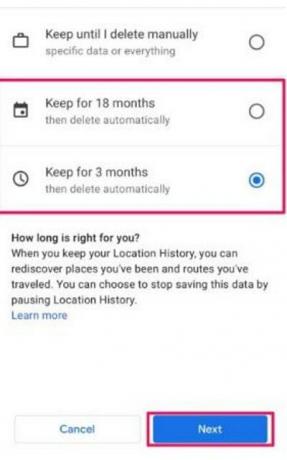
Asta este acum. Îndoiți-vă brațul și relaxați-vă, deoarece asta este tot ce trebuie să faceți pentru a opri Google Maps să vă colecteze înregistrările de locație pe serverele lor și să eliminați dovezile pe care le-au urmărit.
Informațiile dvs. pe Google Maps
Google nu este singura organizație principală care păstrează informațiile despre locație. Apple face o funcție similară numită Locații semnificative pentru a găzdui utilizatorii cu sugestii simple și avertismente în Hărțile Apple, aplicația Fotografii și Calendar, păstrând o evidență a zonelor frecvent vizitate. Puteți șterge și dezactiva Locații importante pe iPad și iPhone și pe Mac.
Concluzie
Rețineți că această metodă nu afectează alte servicii de localizare de pe dispozitivul dvs., cum ar fi găsirea dispozitivului meu. De asemenea, puteți dezactiva setarea de activitate Web și aplicații din Google Maps pentru a restricționa complet serviciile Google pentru a vă urmări locația.
Alegerea editorilor:
- Istoricul locațiilor Facebook: Cum să vizualizați și să ștergeți detalii
- Cum să remediați nicio problemă de localizare sau GPS pe Xiaomi Mi 8 Lite
- 10 moduri de a remedia și îmbunătăți precizia aplicațiilor de localizare pe dispozitivul Android
- Cum să vă găsiți direcția de călătorie folosind Google Maps
- De ce Google Maps este atât de lent? Sfaturi pentru a face acest lucru rapid
Rahul este un student la științe informatice, cu un interes masiv în domeniul subiectelor tehnologice și criptomonede. Își petrece cea mai mare parte a timpului scriind sau ascultând muzică sau călătorind în locuri nevăzute. El crede că ciocolata este soluția tuturor problemelor sale. Viața se întâmplă, iar cafeaua ajută.



